今回はMeraki MXを2台用意してHA(High Availability)構成の作成をしたいと思います。
HA構成は語るべきポイントが多く何回かに分けて進めていきたいと思います。
HA構成の設定
いつものことながらMerakiの設定はシンプルです。
まずはPrimary機としてのMXをいつもと同様にセットアップします。
「セキュリティ&SD-WAN > 監視 > アプライアンス」に移動します。
「ウォームスペアを設定」をクリックします。
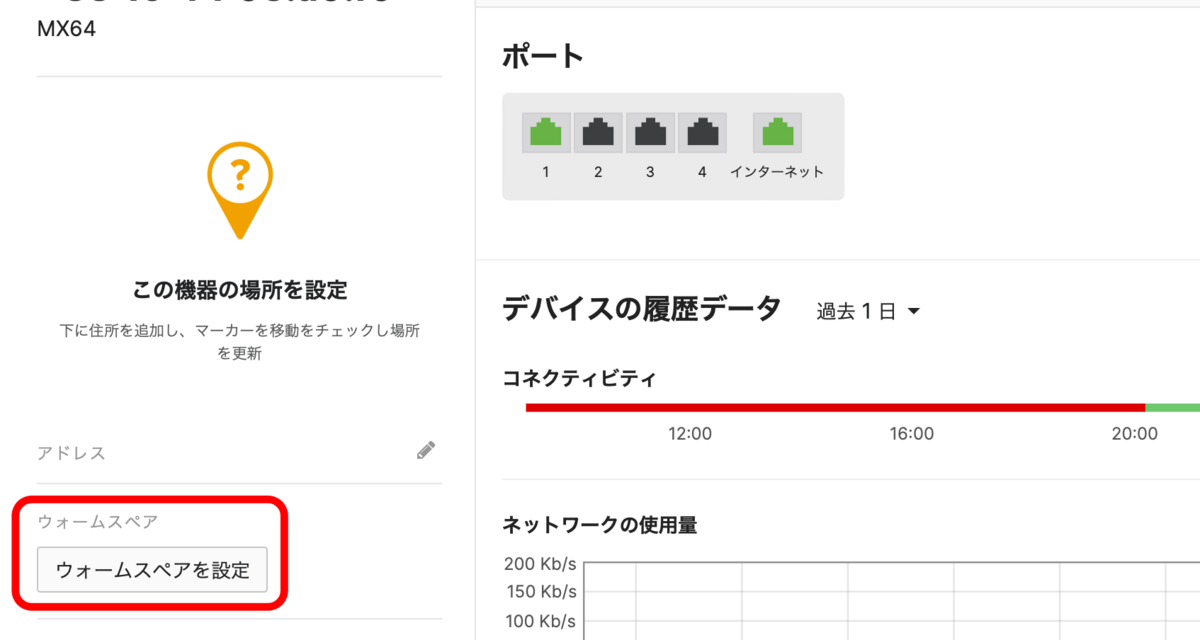
・「ウォームスペア」を「有効」
・スペア機のシリアル番号を選択
・UpLinkに仮想アップリンクIPを使用するか?
を設定して完了です。
3つめのVIPに関しては今回は割愛し、別の回でまとめたいと思っています。
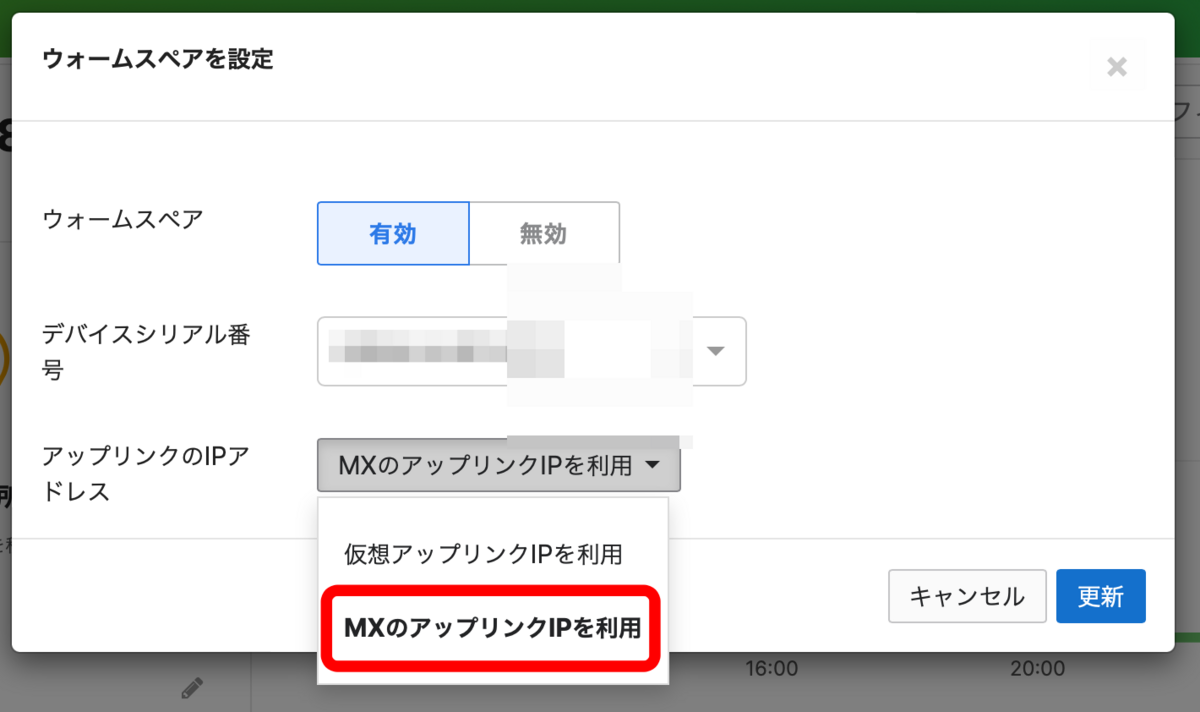
以上で設定終了です。
動作確認
設定が完了したらSpare機を接続します。
今回はシンプルな構成で2台のMXを接続しHA構成を確認します。
注意:下記構成はHA構成として推奨される構成ではありません。LAN側が単一障害点(SPoF)となっており、場合によってはDual Master構成となるためです。
HA構成の確認が主なので細かなところは今回は割愛。
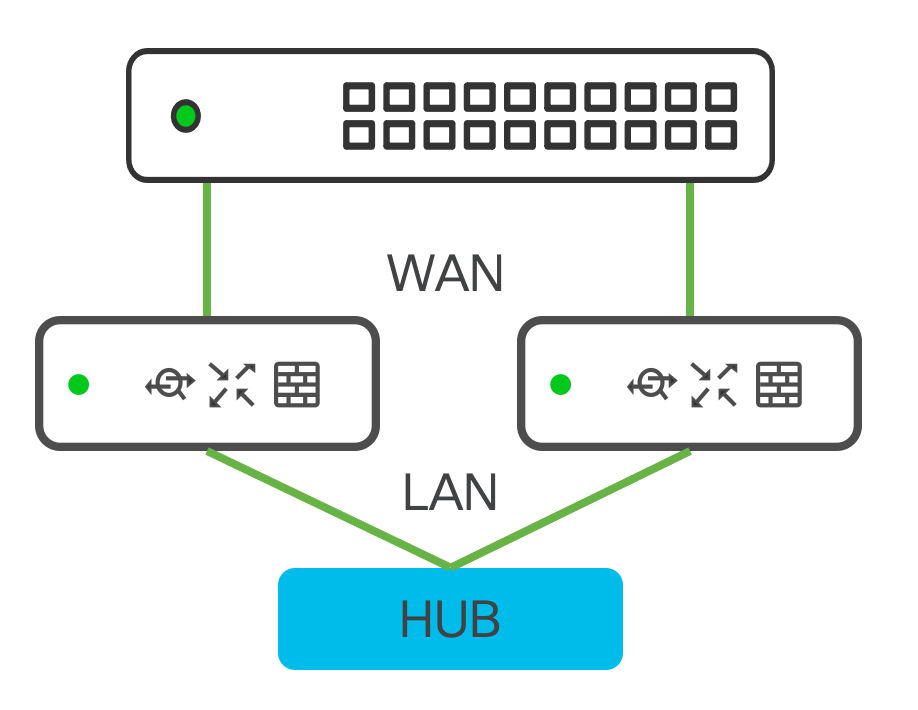
1. HA構成ステータス確認
2台(Mastar機、Spare機)のMXのWANインターフェースをMSに接続し、LAN側も同様にHUBに接続します。
もちろんWANインターフェース側はInternetへの疎通性がある状態であることは大前提となります。
しばらく時間をおいて2台目(スペア機)がMeraki Cloudにレジストされ「準備完了」のステータスとなることが確認できると思います。
プライマリ機が「現在のマスター」と表示され、スペア機が「パッシブ」のステータスになります。
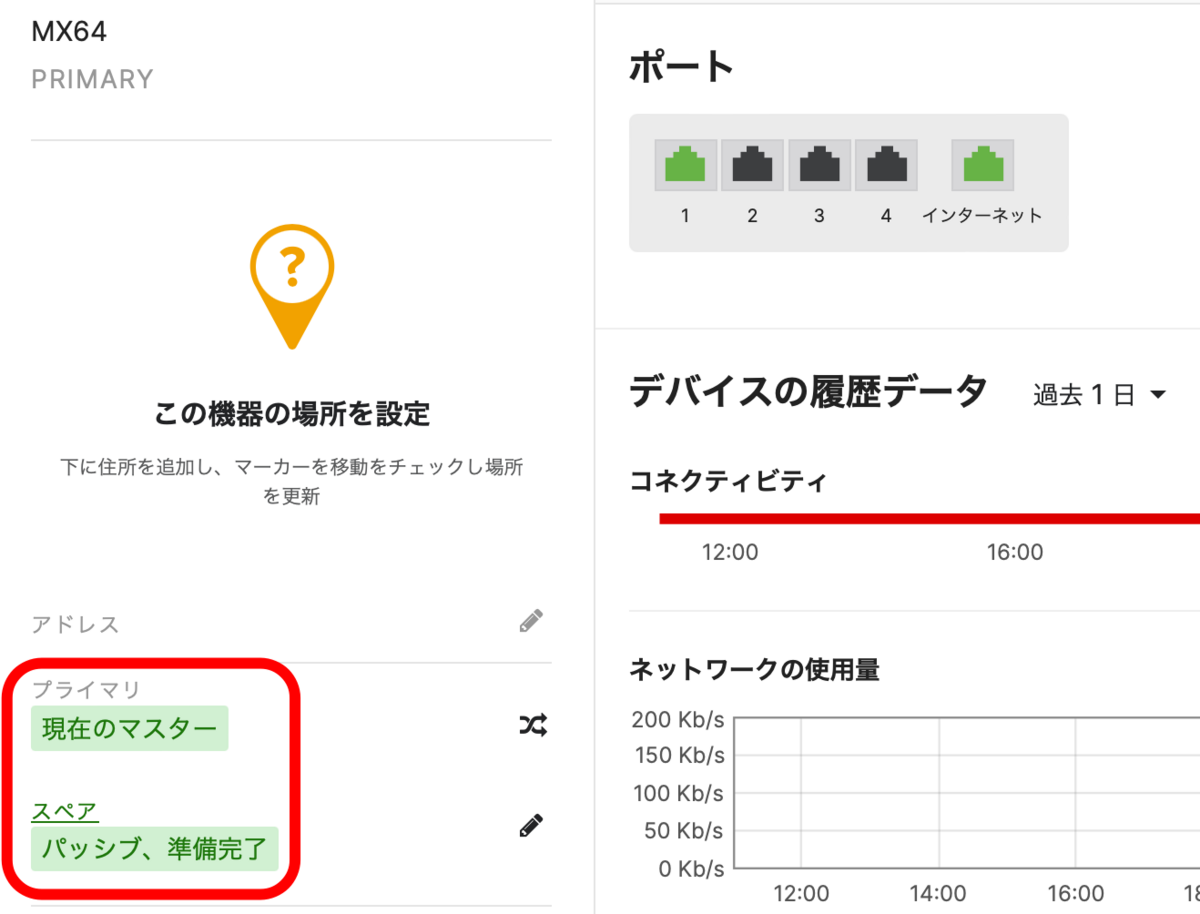
「スペア」をクリックしてスペア機のステータスを確認します。
マスタ機と同様のステータスとなっていることを確認します。
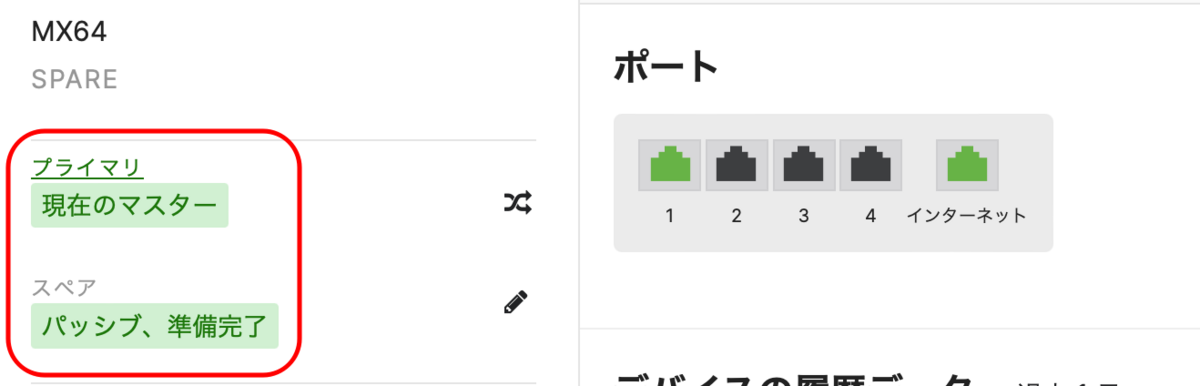
2. WAN Interface IPアドレス確認
次に2台それぞれのWANアップリンクのIPアドレスを確認します。
マスタ機
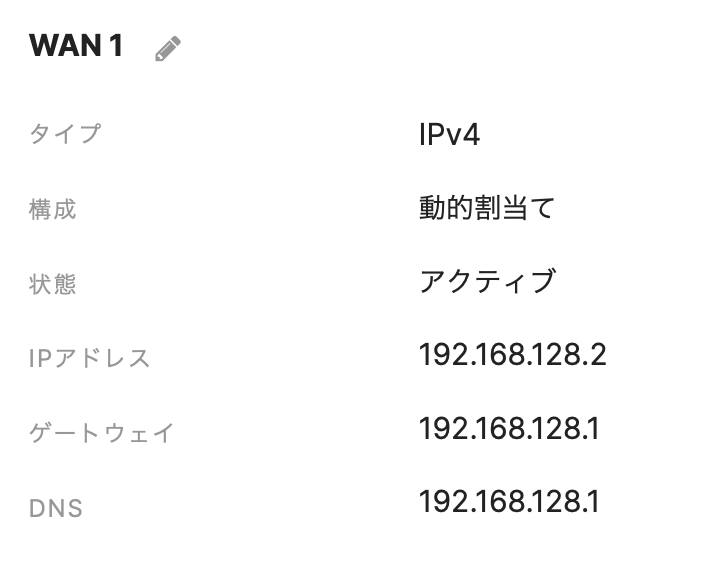
スペア機
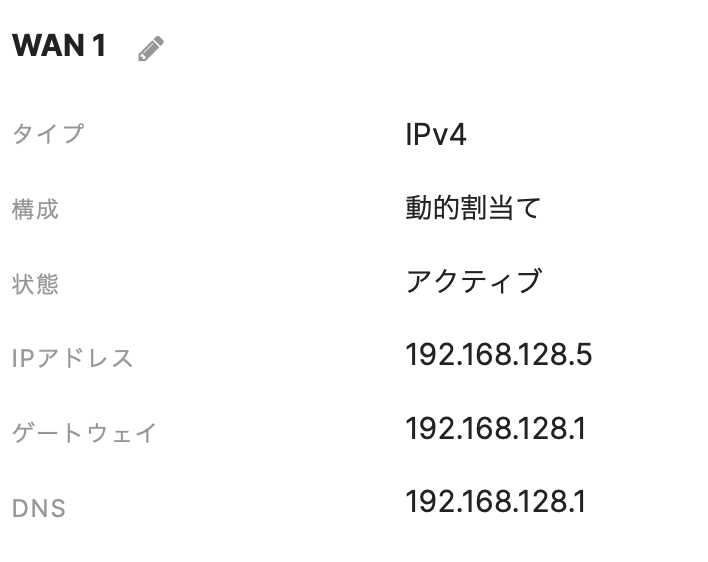
それぞれのMXで異なるIPアドレスを取得していることが確認できました。
3. LAN Interface確認

「セキュリティ&SD-WAN > 設定 > アドレス&VLAN」へ移動します。
LAN側のIPアドレスを確認することはできますが、VRRPの状態を確認することは出来ないようです。

少しこれでは分かりにくいのでPcket Captureを取得してみます。
・Src MACアドレス : マスタ機のMACアドレス
・Src IPアドレス : 172.16.101.1
・Priority : 255
としてVRRPパケットが流されていることが確認できます。
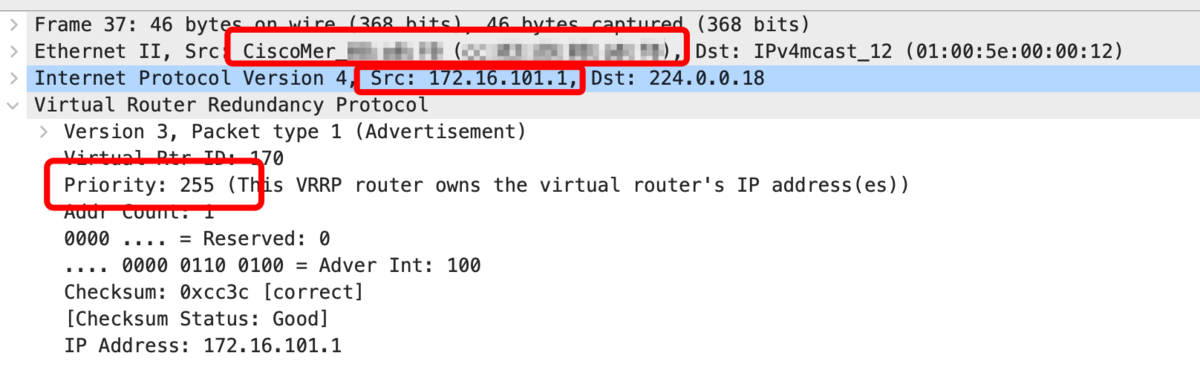
LAN側のIPアドレスはVRRPの仮想IPのみが設定され、異なる実(Real)IPの設定はされないようです。
まとめ
今回は、HA構成についての設定と確認方法、IPアドレスの持ち方について簡単にまとめました。
HA構成に関してはこれ以外にもWAN冗長化した場合の挙動や、本日の内容では触れなかったLAN側のDual Master状態を発生させない方法等複雑な要素が含まれますので順次記事にしてまとめていきたいと思います。